8 최고의 TTS(텍스트 음성 변환) 소프트웨어(무료, 유료, 온라인 및 오프라인)
게시 됨: 2022-02-13이 게시물에서는 오프라인과 온라인 모두에서 작동하고 PC와 스마트폰에서 사용할 수 있는 최고의 TTS( 텍스트 음성 변환) 소프트웨어 (무료 및 유료) 중 일부를 찾을 수 있습니다.
우리는 시장에서 사용할 수 있는 거의 15-20개의 TTS(텍스트 음성 변환) 프로그램을 검토했으며 가장 적합한 프로그램을 공개했습니다. 빠른 결정을 내리려면 결론 섹션으로 바로 이동할 수 있습니다. 그 아래에서 귀하의 필요와 상황에 따라 권장되는 TTS 소프트웨어를 안내하는 짧은 요약을 제시합니다.
힌트: 현실적인 AI 목소리가 필요하면 전문 소프트웨어를 사용해야 합니다. 최상의 기능을 위해 MURF를 제안합니다.
목차
TTS(텍스트 음성 변환) 소프트웨어란 무엇이며 어떻게 도움이 됩니까?
텍스트 음성 변환 소프트웨어 또는 TTS는 디지털 텍스트를 오디오 형식으로 변환하도록 만들어진 프로그램입니다. 일반적으로 모든 TTS 소프트웨어를 사용하면 사용자가 외부 키워드 또는 화면 키보드를 사용하여 인터페이스에 텍스트를 입력한 다음 오디오 형식으로 내보내거나 단순히 사람 또는 컴퓨터 생성 음성으로 말할 수 있습니다.
또한 광학 문자 인식(OCR) 기술의 도움으로 TTS 소프트웨어는 인쇄된 책, 스캔한 종이의 텍스트 및 이미지 파일을 읽을 수 있습니다.
TTS(텍스트 음성 변환) 소프트웨어 사용
TTS(텍스트 음성 변환) 소프트웨어는 다양한 방식으로 사용자를 돕습니다. TTS 소프트웨어의 일반적인 용도는 다음과 같습니다.
Youtubers를 위한 구원자: 오늘날의 세계에서 TTS 소프트웨어는 최근에 YouTube 여행을 시작한 새로운 YouTuber에 의해 가장 많이 활용되었습니다. 무료 TTS 기반 소프트웨어를 사용하면 현재 감당할 수 없는 값비싼 마이크 문제를 해결할 수 있으며 TTS는 말하기 문제에 직면하거나 음성이 녹음 목적으로 충분하지 않은 사용자를 돕습니다.
시각 장애 및 난독증을 위한 솔루션: Google이 2013년에 TTS 소프트웨어를 출시했을 때 주요 목표는 시력이 좋지 않은 사람이나 읽기에 문제가 있는 학생을 돕는 것이었습니다. 그 이후로 많은 TTS(텍스트 음성 변환) 기반 소프트웨어가 개발되었으며 학교와 대학에서도 교사와 교육자는 이 기술을 사용하여 비슷한 종류의 문제를 다루는 학생들을 가르치고 있습니다.
수천 달러 절약: 게임 회사, 광고 대행사 등과 같이 매일 다른 억양의 전문 성우가 필요한 비즈니스는 기반 소프트웨어에 대한 프리미엄 텍스트의 도움으로 많은 돈을 절약할 수 있습니다.
작가와 독자에게 사랑받는 작가: TTS 프로그램의 도움으로 작가는 단순히 자신의 글을 듣고 잘못 발음한 단어를 수정하고 교정함으로써 작문 실력을 향상시킬 수 있습니다. 또한 Kindle 및 기타 온라인 전자책을 읽을 가능성이 있는 사람들은 이 소프트웨어의 도움을 받아 긴 전자책을 오디오 형식으로 변환할 수 있습니다.
시간 절약: 이 TTS 소프트웨어는 책뿐만 아니라 pdf, 단어, 웹 페이지 및 기타 문서를 가청 형식으로 변환하여 사용자가 지하철 여행, 걷기, 정원 가꾸기 등.
최고의 TTS(텍스트 음성 변환) 소프트웨어 목록(온라인 기반)
이 섹션에서는 온라인에서 사용할 수 있는 텍스트 음성 변환 도구를 소개합니다. 사용자는 PC에 아무것도 설치할 필요가 없으며 이러한 도구는 스마트폰, 태블릿, 데스크톱 등을 포함한 모든 장치에서 쉽게 액세스할 수 있습니다.
10-15개 이상의 온라인 TTS 웹 기반 도구를 조사한 후 최종 목록은 다음과 같습니다.
1.Murf AI 음성 생성기(무료 + 프리미엄): 온라인 최고의 전문 텍스트 음성 변환 소프트웨어
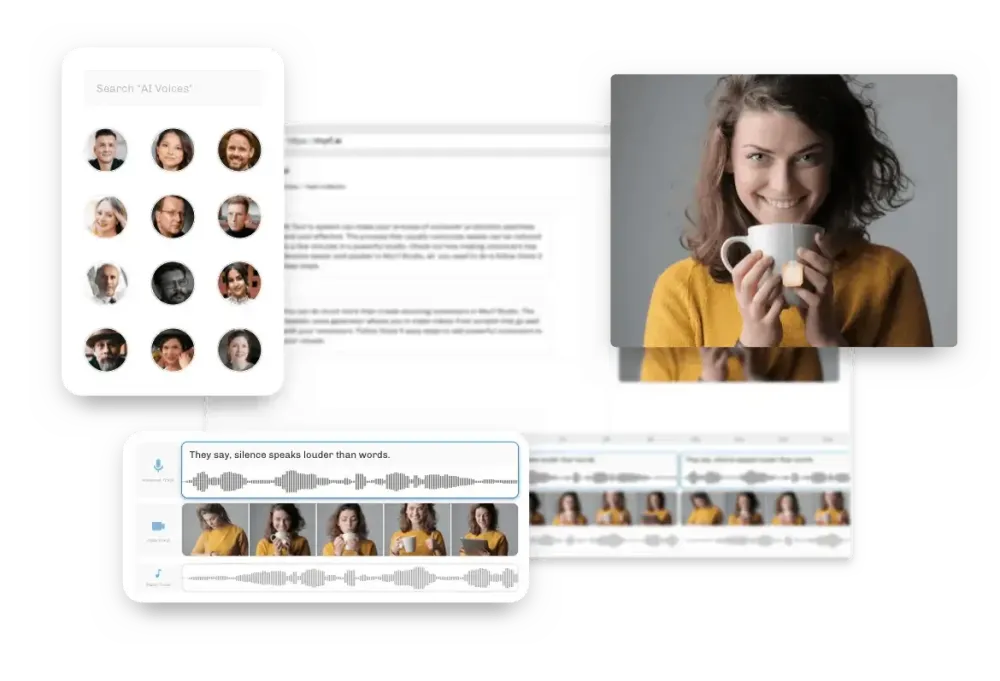
Murf AI 음성 생성기는 가정 녹음 또는 스크립트를 음성 해설로 직접 변환할 수 있는 텍스트 기반 AI 음성 스튜디오를 제공합니다. 스튜디오에는 110개 이상의 AI 음성이 있으며 15개 이상의 언어를 지원합니다. Murf Studio는 또한 영상에 대한 음성 해설의 종단 간 통합을 허용합니다.
먼저 스튜디오는 10분 동안의 보이스오버 렌더링을 제공하므로 스튜디오를 테스트하고, 목소리를 시도하고, 스튜디오 내 다양한 스타일링 기능도 확인할 수 있습니다.
머프 AI 기능:
- 언어: Murf Studio에서 19개 언어로 음성 해설을 만들 수 있습니다. 이러한 언어에는 아랍어, 중국어, 덴마크어, 네덜란드어, 영어(미국, 영국, 인도, 호주), 핀란드어, 프랑스어, 독일어, 힌디어, 이탈리아어, 일본어, 한국어, 노르웨이어, 포르투갈어, 루마니아어, 러시아어, 스페인어, 타밀어, 터키어가 포함됩니다.
- 보이스 : 스튜디오에는 다양한 보이스가 있습니다. 각 목소리는 연령 그룹, 성별 및 억양을 기준으로 분류됩니다. 모든 목소리가 모든 사용 사례에 사용될 수 있지만 일부는 중력을 제공하거나 전달에 공감의 어조를 추가합니다. 따라서 콘텐츠, 만들고 싶은 분위기에 따라 청중과 관련된 목소리를 선택할 수 있습니다.
- 스타일 - 일시 중지, 강조, 속도, 피치: 보이스오버는 단순히 스크립트를 오디오로 변환하는 것이 아닙니다. 음성 해설이 의미를 가지려면 적절한 속도와 음높이로 적절한 순간에 적절한 일시 중지와 적절한 단어에 대한 강조를 사용하여 특정 방식으로 말해야 합니다. Murf Studio에는 요구 사항에 따라 보이스오버 전달 스타일을 지정할 수 있는 이러한 모든 스타일 기능이 있습니다.
- 텍스트 기반: 텍스트 기반 보이스오버 제작자는 스크립트를 업로드하고 변환하기만 하면 되므로 다재다능합니다. 그러나 그뿐만 아니라 음성 해설을 작성하면서 스크립트를 실시간으로 편집할 수 있습니다. 단어나 문구가 어울리지 않거나 전달이 비주얼에 어울리지 않으면 바로 그 순간에 편집할 수 있습니다. 기존 방법을 사용하여 음성 해설을 다시 녹음하는 데 드는 노력과 비용을 줄여줍니다.
- AI Grammar Assistant: Murf Studio의 텍스트 편집기는 제안을 제공하고 문법 오류를 강조 표시하는 AI Grammar Assistant로 구동되어 음성 해설 번역에 대한 스크립트가 오류 없이 원활하게 수행되도록 합니다.
- 음성 녹음 변환기: 대화의 캐주얼한 어조를 유지하려는 팟캐스트 및 인터뷰의 경우 Murf Studio를 사용하면 녹음을 직접 업로드하고 다른 화자에 대해 다른 음성을 선택하여 음성 해설로 변환할 수 있습니다.
- 비디오 및 이미지 추가: 많은 보이스오버 소프트웨어는 파일로 내보낼 수 있는 보이스오버를 생성한 다음 다른 소프트웨어를 통해 영상과 동기화할 수 있습니다. 그러나 Murf Studio에서는 비디오, 이미지를 업로드하고 타이밍을 조정하고 스튜디오에서 직접 만든 음성 해설과 동기화할 수 있습니다. 따라서 Murf Studio는 콘텐츠를 처음부터 만들 수 있는 원스톱 작업 공간으로도 작동합니다.
- 협업: 팀과 함께 콘텐츠를 만드는 경우가 많습니다. 이것은 보이스오버 생성기에서 어려워지므로 Murf Studio는 Pro 및 Enterprise 사용자를 위한 협업 기능을 제공합니다.
Murf AI 가격 및 계획 :
Murf AI는 다양한 종류의 제작자, 팀 또는 일회용 계획에 적합한 계획을 가지고 있습니다.
무료: 각 등록에는 10분의 무료 음성 해설 렌더링 시간이 제공됩니다. 올바른 계획을 찾기로 결정하기 전에 모든 기능과 음성을 테스트할 수 있습니다.
일회성 : 일반 콘텐츠 제작자가 아니고 하나의 프로젝트만 진행하고 싶은 경우 일회성 요금제에 가입할 수 있습니다. 여기에는 30분의 텍스트를 음성으로 변환하는 시간과 모든 기본 음성 및 기능에 대한 액세스가 포함됩니다.
기본 – 기본 계획은 10개 언어로 된 Murf의 60개 이상의 음성에 대한 액세스와 AI 음성 해설, 비디오 음성 해설 또는 스크립트에서 음성 해설을 만드는 데 필요한 모든 기능을 포함하는 엔트리 레벨 구독으로 작동합니다.
Pro – 이 계획에는 모든 기능이 포함되어 있으며 17개 언어로 된 115개 이상의 음성에 액세스할 수도 있습니다. 기본 툴킷 외에도 Murf Pro는 Speech to text Voice Changer 및 녹음된 음성 편집과 같은 흥미로운 기능을 많이 제공합니다.
엔터프라이즈: 프로젝트에서 팀과 지속적으로 작업해야 하는 경우 단일 계정 액세스로 인해 워크플로가 어려울 수 있습니다. Enterprise 플랜은 귀하와 귀하의 팀이 단일 작업 공간에서 함께 작업하는 데 도움이 됩니다. Enterprise 플랜은 프로젝트 관리 및 팀 구성원 간의 액세스 제어를 위한 하위 계정과 함께 관리자 계정을 지원합니다.
머프 AI 전문가
- 사용이 매우 간단한 도구
- 목소리가 매우 사실적으로 들립니다.
- 도구 내에서 비디오 또는 프레젠테이션을 동기화하는 기능
- 팀을 위한 협업 기능
- 텍스트에서 오디오 편집
- 가정용 녹음을 AI 음성으로 변환
- 음성은 상업적 목적으로 사용될 수 있습니다.
머프 AI 단점
- 사용자는 무료 요금제에서 MP3로 음성을 내보낼 수 없습니다.
- API 지원이 없습니다
- 업로드하는 스크립트 문서가 없습니다.
Murf AI 음성 생성기 온라인 클라우드 기반 소프트웨어 사용 방법
Murf Studio에서 작업하는 것은 처음 사용자도 직관적일 수 있습니다. 인터페이스는 간단하며 단일 플랫폼에서 콘텐츠를 구축할 수 있도록 광고 소재를 편집할 수 있습니다.
따라서 몇 분 만에 고품질 음성을 만들기 위한 3가지 간단한 단계를 살펴보겠습니다.
Murf의 전체 음성 라이브러리는 스튜디오의 드롭다운 메뉴에서 사용할 수 있으며 여기에서 선택이 확실할 때까지 각각을 재생할 수 있습니다. 특정 음성을 선택하고 선택을 완료하기 전에 음성의 스크립트에서 몇 문장을 재생할 수도 있습니다. 음성 해설의 다른 섹션에 대해 다른 음성을 사용할 수도 있습니다.
라이브러리에는 15개 이상의 언어로 된 110개 이상의 음성이 포함되어 있으며 카탈로그는 계속해서 증가하고 있습니다.
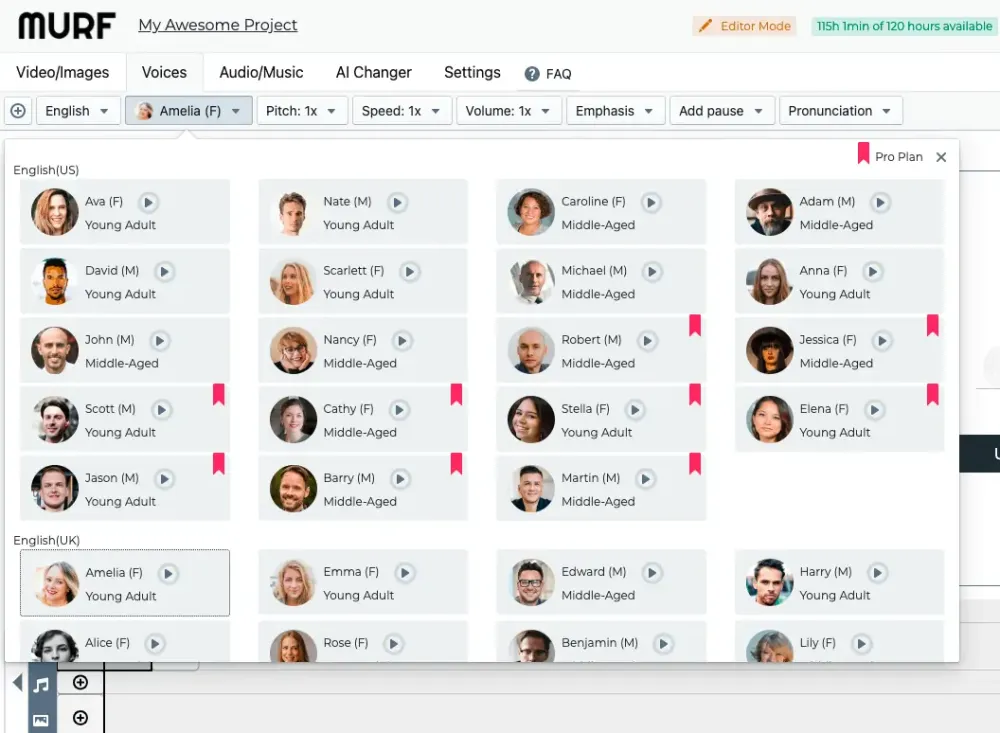
텍스트 편집기에서 스크립트 작성을 시작할 수 있습니다. 또는 스크립트가 준비된 경우 간단히 복사하여 붙여넣을 수 있습니다. 이 편집기는 또한 AI 문법 도우미 로 구동되어 철자 및 문법 검사가 원활하게 이루어집니다. 홈 레코딩을 직접 업로드할 수도 있습니다.
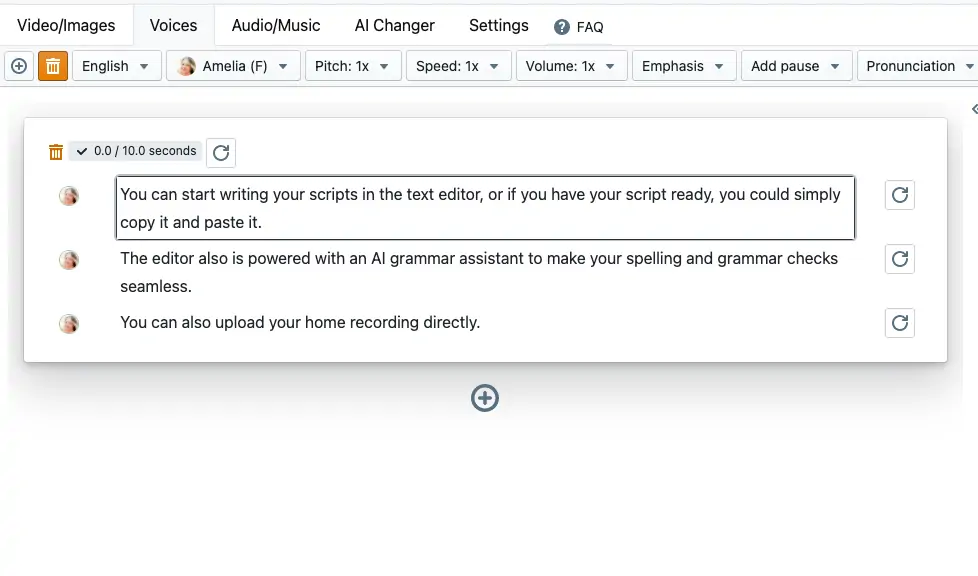 03단계: 음성 해설 편집:
03단계: 음성 해설 편집:
각 텍스트 블록은 1000자로 제한됩니다. 한도를 초과하면 텍스트 블록 바로 아래에 있는 ' + ' 버튼을 사용하여 새 텍스트 블록을 추가하기만 하면 됩니다. 텍스트 블록에 스크립트를 추가한 후 일시 중지를 추가하려는 위치에 커서를 놓고 상단 메뉴에서 ' 일시 중지 추가 ' 옵션을 선택하여 적절한 일시 중지 길이를 선택합니다. 당신은 또한 당신의 선택에 따라 일시 중지의 길이를 사용자 정의할 수 있습니다.
이제 보이스 오버 메이커에서 가장 사용자 지정 가능하고 재미있는 부분 중 하나로 이동하여 스크립트 전달에 중점을 둘 수 있습니다. 강조를 추가하는 것은 그래프를 따라 커서를 움직이는 것처럼 쉽습니다. 상단 메뉴에서 ' 강조 추가 ' 옵션을 선택하면 선택한 문장이 바로 위에 있는 그래프가 표시됩니다. 그래프 주위를 움직여 문장의 특정 부분을 강조하고 텍스트 편집기에서 재생하면 문장이 준비됩니다!
각 문장에 대한 과정을 따르고 스크립트의 내용에 따라 음성의 속도와 높낮이를 변경합니다.
스크립트 편집을 마치면 '오디오 빌드' 버튼으로 이동하면 즉시 음성이 렌더링됩니다.
이제 재생 버튼을 클릭하여 영상이 오디오와 함께 어떻게 들리는지 확인할 수 있습니다. 음성 해설의 속도에 따라 영상을 동기화할 수 있습니다. 프로젝트를 내보낸 후에도 작업 공간에서 사용할 수 있으므로 오디오에 완전히 만족할 때까지 언제든지 돌아가서 추가로 변경하고 다시 렌더링할 수 있습니다.
모든 것이 설정되면 이미 요금제를 사용 중이거나 구독 또는 일회성 요금제로 업그레이드할 수 있는 경우 HD로 파일을 직접 다운로드하십시오. 특정 기간 또는 평생 동안 공유 가능한 링크를 만들어 액세스 권한을 공유할 수 있습니다.
프로젝트에서 팀과 함께 작업하려면 다른 사람들과 실시간으로 협업할 수 있는 Pro 또는 Enterprise 플랜을 확인해야 합니다.
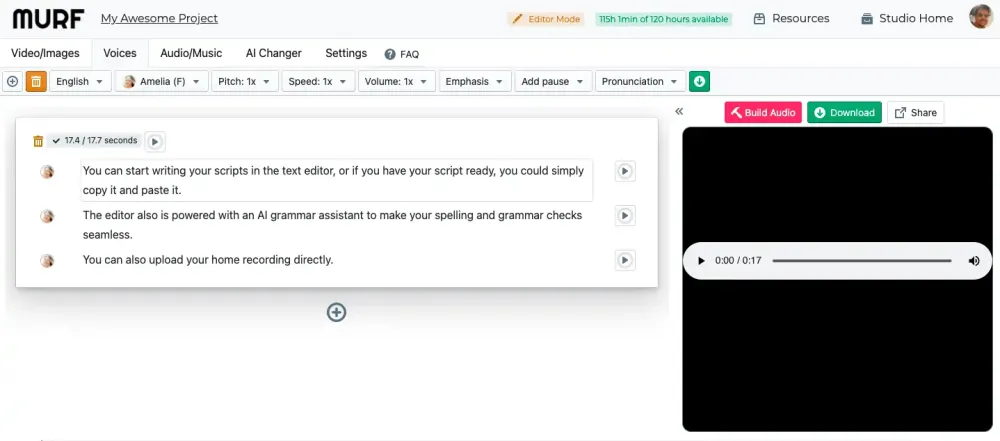
2. Amazon Polly(Free+ Premium): 온라인 최고의 무료 텍스트 음성 변환 소프트웨어
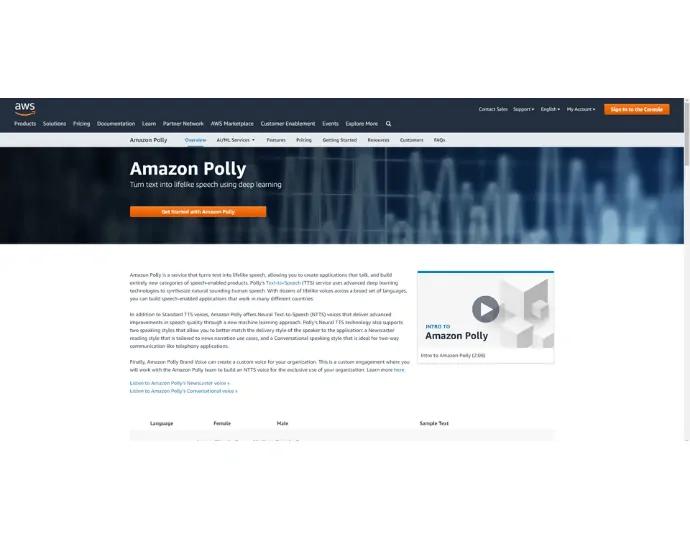
Amazon Polly는 목록에서 첫 번째 위치에 있으며 그 이유는 품질과 최종 사용자에게 제공하는 요금제 때문입니다. Amazon Polly가 생성하는 음성 품질은 매우 자연스럽고 실제적이라는 것을 텍스트에서 발견했습니다.
참고: Amazon Polly를 사용하여 YouTube 채널용 동영상을 만들고 있습니다.
Alexa(음성 텍스트 도구) 외에도 Amazon은 텍스트를 오디오 형식으로 변환하는 amazon Polly를 개발했습니다. Amazon Polly 생성의 주요 목표는 개발자가 음성 지원 애플리케이션을 생성할 수 있도록 하는 것입니다. 그러나 개인용 TTS 소프트웨어를 찾고 있는 Youtuber 또는 개인이라면 웹 인터페이스에서 Amazon Polly를 계속 사용할 수 있습니다.
Amazon Polly는 딥 러닝을 사용하여 텍스트를 실제 사람과 같은 음성으로 변환합니다. 이는 시장의 다른 제품에서는 거의 찾아볼 수 없는 놀라운 놀라운 기능입니다.
Amazon Polly 기능
- NTTS(신경 텍스트 음성 변환): 예, NTTS는 표준 TTS와 다릅니다. 기계 학습의 도움으로 Amazon Polly는 표준 TTS 접근 방식에서 볼 수 없는 양질의 연설을 전달할 수 있습니다. NTTS 접근 방식을 사용하면 조직을 위한 맞춤형 브랜드 보이스를 만들 수 있습니다. 브랜드 보이스를 만들려면 Amazon Polly 팀과 팀이 협력해야 합니다.
- 25개 이상의 언어 지원: Amazon Polly는 지구상에서 인기 있는 거의 모든 언어에 생생한 TTS 음성 서비스(남성 및 여성)를 제공했습니다. 또한 사용 가능한 목록에서 귀하의 언어를 구사하는 스피커를 선택할 수 있는 옵션이 있습니다. 일부 인기 있는 언어 이름은 미국 영어, 영국 영어, 아랍어, 인도 영어, 프랑스어, 캐나다 프랑스어, 중국어, 일본어, 이탈리아어 등입니다. 지원되는 언어의 전체 목록을 보려면 여기 를 클릭하십시오.
- 개발자를 위한 간단한 API: 애플리케이션을 Amazon Polly의 음성과 통합하려면 Amazon Polly API를 사용해야 합니다. 이를 통해 음성으로 변환하려는 텍스트를 Amazon Polly에 보내면 그 대가로 오디오 스트림 또는 표준 오디오 형식(예제 MP3)으로 변환된 음성을 받게 됩니다.
- 스피치 마크: 스피치 마크는 사용자가 특정 단어나 텍스트에 대한 스피치 마크를 요청할 때 합성해야 하는 메타데이터에 불과합니다. 간단히 말해서, 음성 표시를 사용하여 Amazon Polly에 음성을 사람의 얼굴 애니메이션(립싱크)과 동기화하거나 음성의 특정 단어를 강조 표시하도록 지시할 수 있습니다. 음성 표시는 생생한 음성을 생성하는 데 중요한 역할을 합니다.
- Loudness, Pitch, Voice Rate: 이 모든 것은 Amazon Polly를 사용할 때 쉽게 조정할 수 있습니다.
- 말하기 스타일: Amazon Polly에는 텍스트를 합성할 수 있는 뉴스 캐스터와 대화의 2가지 말하기 스타일이 있습니다. 뉴스 진행자는 뉴스 앵커가 말하는 경우 연설을 전달합니다. 반면에 대화 스타일을 사용하면 보다 자연스러운 인간의 소리를 전달할 수 있습니다. 현재 이 두 스타일은 en-US(미국 영어) 및 es-US(미국 스페인어)로만 제한됩니다.
- 접근성: API 지원 외에도 AWS 관리 콘솔(AWS 클라우드 웹사이트) 및 AWS 명령줄 인터페이스(CLI)를 통해 Amazon Polly에 액세스할 수 있습니다.
- 발음 제어: Amazon은 사용자에게 모든 단어의 발음에 대한 제어를 제공할 수 있습니다. 이것은 XML 파일로 수행할 수 있습니다. 사용자는 어휘 항목이 있는 XML 파일을 업로드하여 모든 단어의 발음 스타일을 정의해야 합니다.
Amazon Polly 요금 및 계획
여러분과 가장 논의하고 싶은 부분이 있습니다. 고가의 TTS 소프트웨어 세계에서 Amazon Polly는 모든 사용자에게 1년 무료 평가판을 제공하는 유일한 전문 소프트웨어입니다.
계획을 살펴보겠습니다.
Amazon Polly 프리 티어:
프리 티어에서 사용자는 5백만 개의 표준 음성 문자와 1백만 개의 신경 음성 문자를 사용하여 음성으로 변환합니다. 프리 티어는 1년이며 첫 연설을 요청할 때 시작됩니다.
종량제 모델:
프리 티어를 완료한 후 시작되는 아마존 유료 플랜입니다. 이에 따라 사용자는 문자 수에 따라 요금을 지불해야 합니다. 표준 음성의 경우 사용자는 100만 문자당 4달러, 신경 음성의 경우 100만 문자당 16달러를 청구했습니다.
아마존 폴리 프로
- 내보낸 음성 및 연설은 상업적 용도로 사용할 수 있습니다.
- 매우 긴 무료 평가판 기간(1년)
- 다른 도구에 비해 저렴하고 최고의 자연스러운 음성 품질
- 쉽게 접근 가능
- 발음 제어가 있습니다.
- 추가 비용을 지불하지 않고 언제든지 모든 언어를 사용할 수 있습니다.
- 무료 요금제로 연설을 MP3 형식으로 다운로드할 수 있습니다.
아마존 폴리 단점
- 사용자는 클라우드 기반 Amazon Polly에서 docx, pdf 등과 같은 문서 파일을 가져오는 옵션이 없습니다.
- 사용할 수 있는 텍스트 책갈피 섹션이 없습니다.
- .wav 파일 형식 지원이 없습니다.
- Amazon Polly는 XML 어휘로 인해 사용자가 강조, 일시 중지 등과 같이 음성을 조정해야 할 때 사용하기가 상대적으로 어렵습니다.
Amazon Polly Text to Speech 온라인 클라우드 기반 소프트웨어를 사용하는 방법
비디오 자습서: Amazon Polly 텍스트 음성 변환 소프트웨어를 사용하는 방법
이 비디오에서는 Amazon Polly의 작동 방식을 보여주고 Amazon Polly Voices의 라이브 데모도 제공합니다. 문제 없습니다. 동영상을 볼 시간이 없는 경우 동영상 뒤에 언급된 단계를 따르세요.
이 섹션에서는 Amazon Polly AWS 웹 기반 인터페이스를 사용하여 텍스트를 음성으로 변환하는 방법을 배웁니다. Amazon AWS에 가입한 후 다음 단계를 따르십시오.
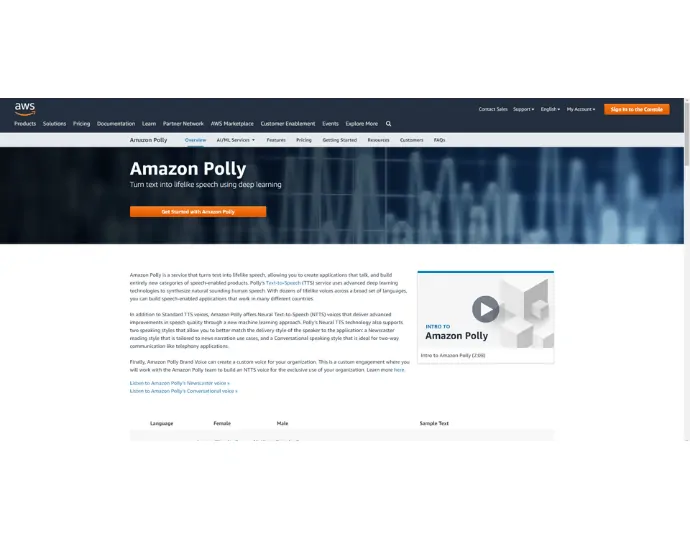
Amazon Polly 온라인 TTS(텍스트 음성 변환) 도구 사용 방법 알아보기
총 시간: 5분
1단계: Amazon Polly에 로그인
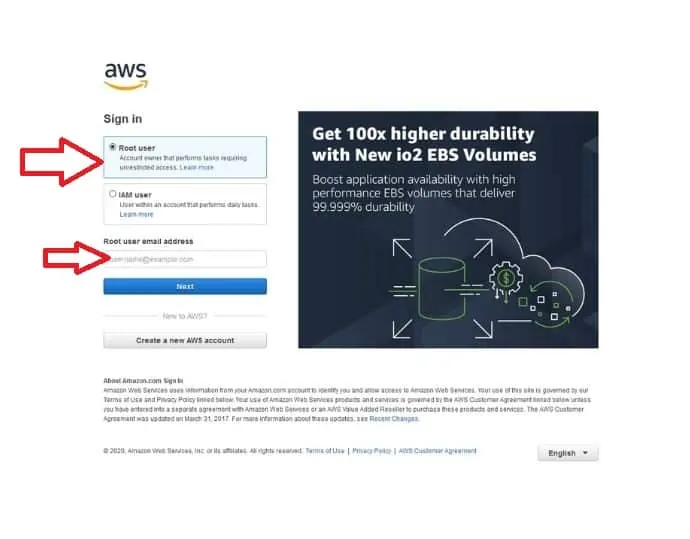
AWS는 무료로 등록할 수 있습니다. AWS 루트 소유자로 로그인해야 합니다.
2단계: Amazon Polly 검색
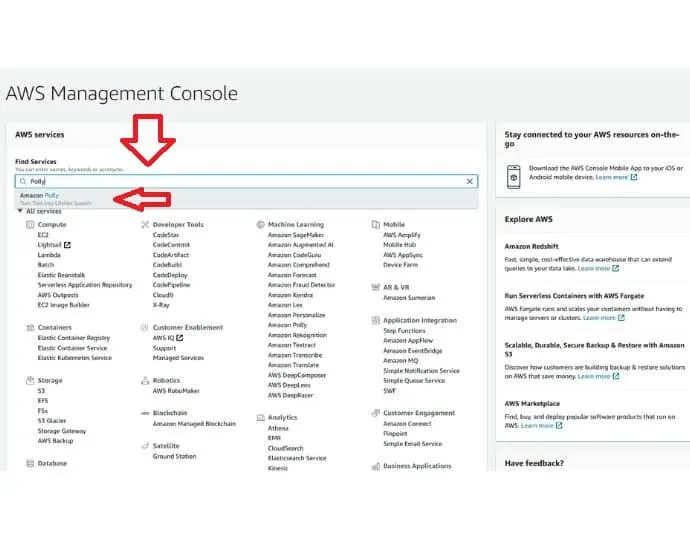
로그인하는 즉시 AWS 관리 콘솔로 리디렉션됩니다. "서비스 찾기" 옵션 아래에 표시된 검색 상자에서 Amazon Polly를 검색합니다. 입력을 클릭합니다.
3단계: 시작하기
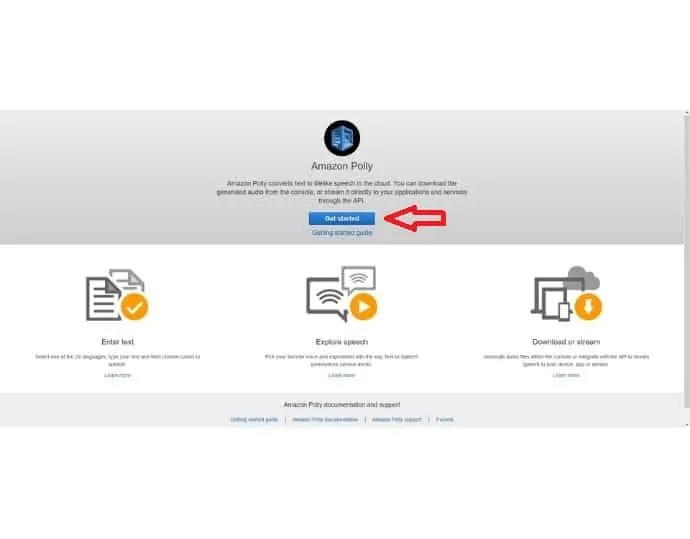
시작하기 버튼을 클릭하여 Amazon Polly 인터페이스를 열거나 시작하기 가이드 링크를 클릭하여 이 도구에 대해 자세히 알아볼 수도 있습니다. "시작하기"를 클릭합니다.
4단계: 텍스트 입력, 설정 구성 및 내보내기
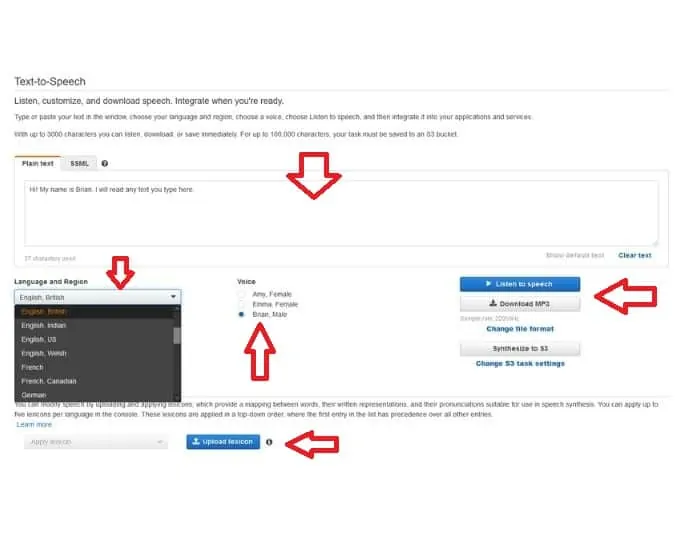
이제 Amazon Polly의 기본 인터페이스에 있습니다. 먼저 텍스트 상자에 텍스트를 입력한 다음 "언어 및 지역 버튼"에서 원하는 언어를 선택합니다. 그런 다음 주어진 음성에서 사용 가능한 음성을 선택한 다음 마지막으로 MP3 형식으로 음성을 듣거나 다운로드합니다. 발음을 변경해야 하는 경우 사전 버튼을 눌러 사전 파일을 업로드해야 합니다.
관련: 최고의 음성 인식 소프트웨어
3. Natural Reader Online (무료 + 프리미엄)
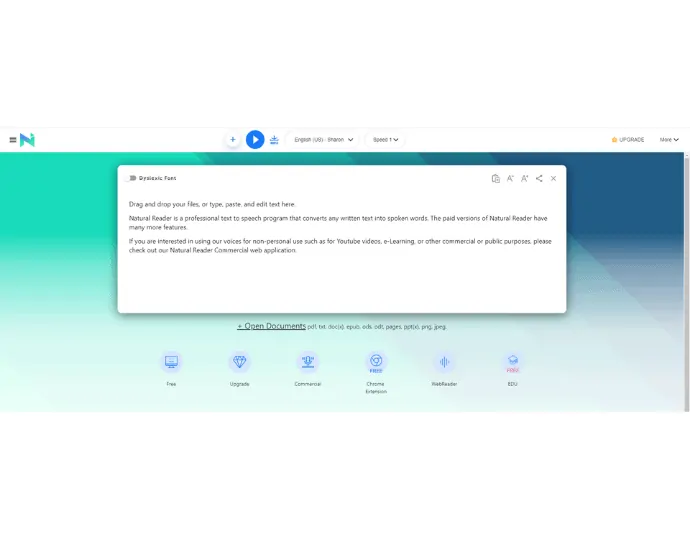
Natural reader Online은 TTS 소프트웨어의 전체 패키지입니다. 온라인이든 오프라인이든 모바일이든 상관없이 Natural 리더는 모든 것을 처리합니다. 그들은 총 5개의 TTS 기반 개별 제품을 가지고 있으며, "내츄럴 리더 온라인"은 지금 논의하고 있는 그 중 하나입니다. Natural reader Online의 유일한 단점은 이 개인 온라인 앱에서 생성된 음성을 YouTube 동영상과 같은 상업적 목적으로 사용할 수 없다는 것입니다. 이를 위해 비용이 많이 드는 별도의 상업용 웹 기반 앱을 구입해야 합니다.
내츄럴 리더 기능
- 여러 문서 파일 지원: Natural 리더는 docx, pdf, txt, ppt, 비 DRM epub 파일 등과 같은 유형의 문서 파일을 인터페이스로 직접 가져올 수 있는 유연성을 사용자에게 제공합니다. 이 기능은 복사 및 붙여넣기 시간을 절약합니다.
- OCR 사용: Natural Reader에는 스캔한 종이나 디지털 이미지 파일에서 단어를 음성으로 출력하는 강력한 기능이 있습니다.
- 접근성: Natural 리더를 온라인으로 사용하기 위해 사용자는 소프트웨어를 다운로드할 필요가 없습니다. Natural 리더는 모든 장치의 모든 브라우저에서 완전히 액세스할 수 있습니다.
- 사용성: 사용성을 이야기하자면 Amazon Polly보다 Natural 리더가 더 유연합니다. Amazon Polly와 달리 Natural 리더는 사용자에게 텍스트 파일을 편집기로 간단히 끌어다 놓을 수 있는 옵션을 제공하며, 한 번의 클릭으로 Natural 리더는 단어를 큰 소리로 읽을 수 있습니다.
- 난독증 글꼴: 내추럴 리더는 난독증 환자가 단어를 말함으로써 도움을 줄 뿐만 아니라 일반 텍스트 글꼴을 난독증 글꼴로 변환하여 동시에 읽고 들을 수 있습니다.
- 플러스 보이스: 플러스 보이스는 Natural Readers가 제공하는 가장 광범위한 기능입니다. Amazon Polly 신경 음성과 마찬가지로 Natural 리더에는 실제 사람과 같은 음성 느낌을 주는 플러스 음성이 있습니다. 더하기 음성은 "플러스" 요금제에서만 사용할 수 있습니다.
- 강조 표시 및 속도 제어: Natural 독자가 말할 때 단어는 텍스트 상자와 하단 섹션에서도 강조 표시됩니다. 속도 제어는 편리하고 텍스트 편집기 위에서 액세스할 수 있습니다.
- 문서 기록 및 오디오 기록: Natural 리더 인터페이스에서 사용자는 이전 음성을 복원할 수 있습니다. 이 작은 기능은 백업 역할을 하며 일부 상황에서는 매우 유용할 수 있습니다.
- 언어 장벽 없음: 사용자는 추가 비용을 지불하지 않고 언어 간에 전환할 수 있는 옵션이 있습니다. 언어는 프리미엄 플랜과 플러스 플랜 간에 다릅니다.
- 프리미엄 플랜에서는 Natural Reader에서 다음 언어를 제공합니다.
- 영어(미국, 영국)
- 네덜란드 사람
- 프랑스어(유럽, 캐나다)
- 독일 사람
- 이탈리아 사람
- 포르투갈어(유럽, 브라질)
- 스페인어(유럽, 멕시코, 미국)
- 스웨덴어.
- Plus 플랜에서 Natural Reader는 더 많은 언어를 지원합니다.
- 영어(미국, 영국, 호주, 인도, 웨일스어)
- 덴마크 말
- 네덜란드 사람
- 프랑스어(유럽, 캐나다)
- 독일 사람
- 아이슬란드어
- 이탈리아 사람
- 노르웨이 인
- 광택
- 포르투갈어(유럽, 브라질)
- 루마니아 사람
- 러시아인
- 스페인어(유럽, 미국)
- 스웨덴어
- 터키어
- 웨일스 말
- 기타 필수 기능: Natural Reader는 발음 편집기, 책갈피 지원, 바닥글 및 머리글 조정과 같은 소프트웨어의 많은 추가 기능이지만 중요한 기능으로 구성되어 있습니다. 책갈피 섹션을 통해 사용자는 미래의 텍스트 사이에 책갈피를 추가할 수 있으며 바닥글과 머리글을 조정하여 Natural 리더에게 해당 부분에 표시되는 텍스트를 건너뛰도록 할 수 있습니다.
Natural Reader 가격 및 요금제
무료 플랜 외에도 Natural 리더는 프리미엄 및 플랜의 두 가지 플랜을 더 제공합니다. 하나씩 확인해보자.

내츄럴 리더 무료 플랜:
무료 요금제에서 사용자는 다음을 얻습니다.
- 무료 음성으로 무제한 사용
- 프리미엄 및 플러스 음성으로 하루 20분 플레이
- 발음 편집기
- 모든 언어 지원
내츄럴 리더 프리미엄 플랜
프리미엄 플랜은 월 $9.99부터 시작되며 사용자는 다음 기능을 사용할 수 있습니다.
- OCR 기능
- 프리미엄 음성으로 무제한 사용
- MP3 변환(월 100만자 제한)
- 발음 편집기
내츄럴 리더 플러스 플랜
이 계획은 월 $19.00부터 시작되며 사용자는 프리미엄 계획에 언급된 모든 것과 총 100개의 음성(프리미엄 및 플러스)을 받게 됩니다.
내츄럴 리더 프로
- 사용하기 쉬운 인터페이스.
- 테스트를 위해 가입이 필요하지 않습니다.
- 북마크, 강조 표시 및 오디오 기록의 추가 기능을 사용할 수 있습니다.
- 사용자는 문서 파일을 기본 리더 인터페이스로 직접 가져올 수 있는 옵션이 있습니다.
- 프리미엄 보이스로 매일 20분 무료 플랜에서 사용 가능
자연스러운 리더의 단점
- 유료 플랜에서 MP3 변환 시 100만자 제한
- 사용자는 이러한 생성된 MP3 파일을 상업적 목적으로 사용할 수 없습니다.
- 사용자는 무료 요금제에서 MP3 형식으로 음성을 내보낼 수 없습니다.
- 무료 플랜에서는 OCR 기능을 사용할 수 없습니다.
- Amazon Polly에 비해 값비싼 TTS(텍스트 음성 변환) 도구
- 무료 플랜에서는 2개 언어만 사용할 수 있습니다.
- 일시 정지 버튼은 쓸모가 없습니다. 마지막 읽기 위치 대신 처음부터 음성을 다시 시작합니다.
- API 지원이 없습니다.
Natural Reader TTS(텍스트 음성 변환) 온라인 개인 웹 앱을 사용하는 방법
Natural reader 온라인 버전은 사용하기가 매우 쉽습니다. 사용자도 테스트 목적으로 가입 절차를 거칠 필요가 없습니다.
1단계: 웹사이트 열기
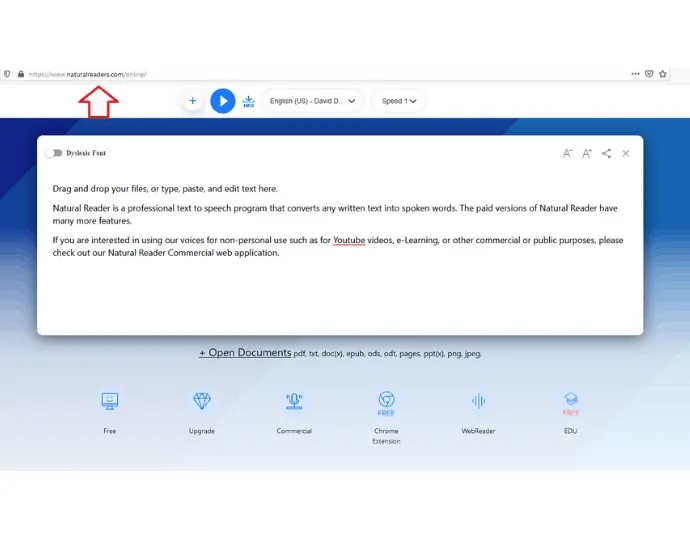
브라우저를 열고 다음 URL을 입력하십시오. naturalreaders.com/online
2단계: 텍스트 입력 또는 문서 업로드
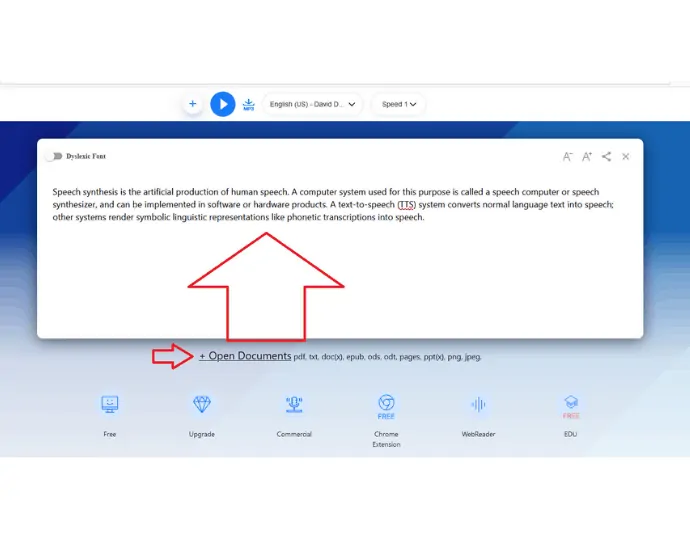
텍스트를 말하려면 텍스트를 수동으로 입력하거나 문서 파일을 텍스트 편집기 위로 끌어다 놓기만 하면 됩니다.
3단계: 언어 선택, 속도 설정 및 재생
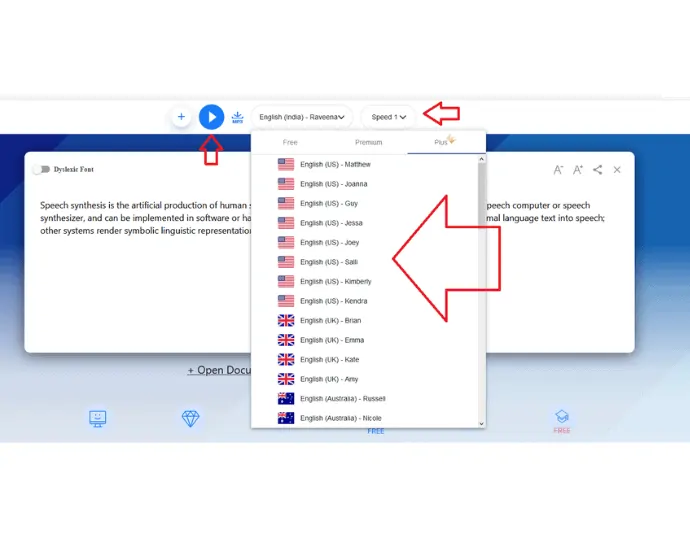
텍스트를 삽입한 후 해당 버튼에서 언어와 스피커를 선택해야 합니다. 그런 다음 속도를 설정하면 Natural 리더가 음성을 재생할 준비가 됩니다.
4. Notevibes 온라인 텍스트 음성 변환 소프트웨어(무료 + 프리미엄)
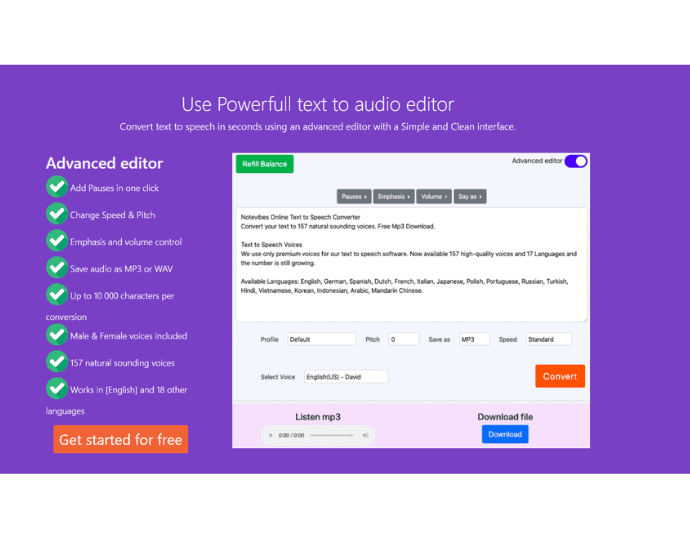
Netvibes는 목록에 있는 세 번째 온라인 TTS 소프트웨어입니다. 테스트 후 주요 이유는 사용하기 쉬운 프론트 엔드 음성 편집기, 다중 음성 스피커 지원 및 매력적인 개인 및 상업적 가격 계획을 사용하기 때문에 이것을 우리 목록에 추가하는 것입니다. 사용자가 온라인 TTS 소프트웨어에서 기대할 수 있는 모든 것을 갖추고 있습니다. 기능을 하나씩 확인해 보겠습니다.
노트바이브 기능
- 다양한 언어 및 음성 지원: Notevibes는 최대 157개의 서로 다른 화자의 음성을 지원하며 시간이 지남에 따라 그 수가 증가하고 있습니다. 또한 사용자가 추가 비용을 지불하지 않고 필요할 때마다 재생할 수 있는 17개 언어가 있습니다. 지원되는 언어는 다음과 같습니다.
독일어, 영어, 이탈리아어, 일본어, 터키어, 베트남어, 아랍어, 인도네시아어, 만다린 중국어, 스페인어, 프랑스어, 네덜란드어, 러시아어, 포르투갈어, 폴란드어, 힌디어
- 고급 편집기 기능: Notevibes에는 평가판 기간에도 무료로 제공되는 오디오 편집기에 몇 가지 멋진 고급 기능이 있습니다. 일시 정지 제어, 강조 제어, 음성 제어 및 발음 제어가 있습니다. 그 외에도 온라인 기반 TTS 소프트웨어에서 찾을 수 없는 또 하나의 눈에 띄는 기능은 IVR, 자동차 스피커, 가정용 스피커, 헤드폰 등과 같은 사용 가능한 음성 사전 설정입니다. 이것은 다음을 원할 때 매우 유용합니다. 음성을 특정 환경에 맞추십시오.
Notevibes 가격 및 계획
Notevibes는 고객의 주머니를 정말 중요하게 생각하며 구독 계획과 일회성 계획을 모두 제공했습니다.
Notevibes 가입 보너스 및 특별 제공
사용자는 프리미엄 음성으로 음성으로 변환할 수 있는 5000자를 무료로 제공합니다. 그 후 사용자는 일회성 요금제 또는 상용 요금제를 사용하여 이 요금제를 다시 채울 수 있습니다.
또한 귀하가 블로거이고 TTS(텍스트 음성 변환) 소프트웨어에 대한 500개 이상의 단어 기사를 작성하는 경우, Notevibes는 귀하에게 개인 계획의 무료 구독을 제공할 수 있습니다.
노트바이브 퍼스널 패키지
개인 패키지는 월 7달러부터 시작하며 사용자는 1,200,000자를 받습니다. 이 계획은 개인적인 듣기, 개인적인 e-러닝을 의미하는 개인적인 사용만을 위한 것입니다. 단일 계정에 대한 라이선스를 제공합니다.
노트바이브 커머셜 패키지
상업용 패키지는 내추럴 리더 상업용 계획에 비해 상대적으로 저렴한 월 $70부터 시작됩니다. 이 패키지에서 사용자는 연간 12,000,000자 및 고급 오디오 편집기 기능을 받게 됩니다.
노트바이브 프로
- 사전 설정, 오디오 강조 등과 같은 고급 오디오 튜닝 기능을 사용할 수 있습니다.
- MP3 및 .wav 형식 모두 지원
- Notevibes는 다른 소프트웨어에 비해 더 많은 스피커(음성)를 선택할 수 있습니다.
- 개인 요금제 및 상업 요금제는 내추럴 리더 요금제에 비해 저렴합니다.
- MP3 파일은 무료 요금제로 다운로드할 수 있습니다.
- Notevibes는 최대 14일 동안 데이터베이스에 파일을 안전하게 보관할 수 있습니다.
- 고급 오디오 튜닝을 위해 SSML 태그가 지원됩니다.
Notevibes 단점
- 개인 계획에는 고급 오디오 편집 기능이 없습니다.
- .wav 파일 형식의 오디오는 상용 플랜에서만 다운로드할 수 있습니다.
- 책갈피 섹션이 있어야 하지만 그렇지 않습니다.
- OCR 기술은 아직 오지 않았습니다.
Notevibes 온라인 음성 변환을 사용하는 방법
1단계: 웹사이트를 열고 무료로 가입하세요.
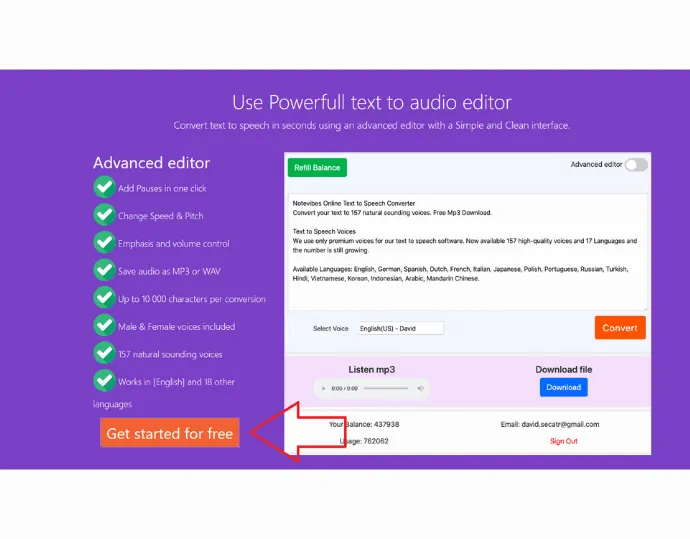
브라우저 주소 표시줄(notevibes.com)에 이 URL을 입력하고 시작하기 버튼을 클릭하여 Google 계정에 가입하세요.
2단계: 텍스트 입력
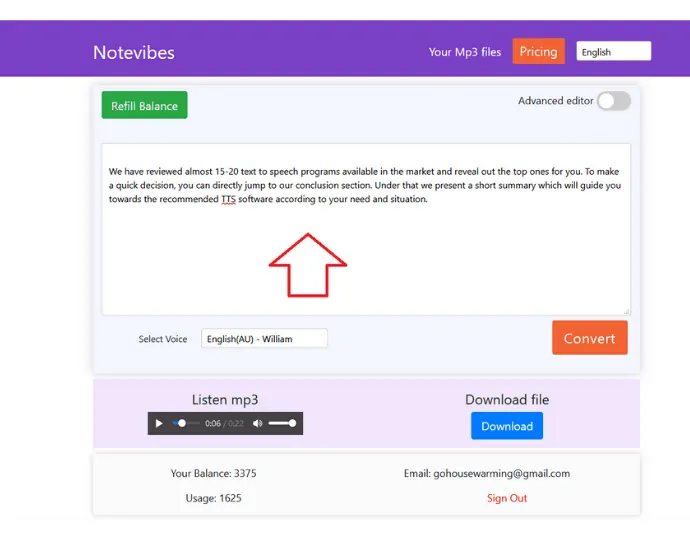
로그인 후 텍스트 상자(5000자 미만)에 텍스트를 입력하고 사용 가능한 음성 중에서 음성을 선택하고 마지막으로 변환 버튼을 클릭합니다. 결과 음성을 재생하려면 음악 버튼을 누르십시오.
3단계: 고급 편집기 구성
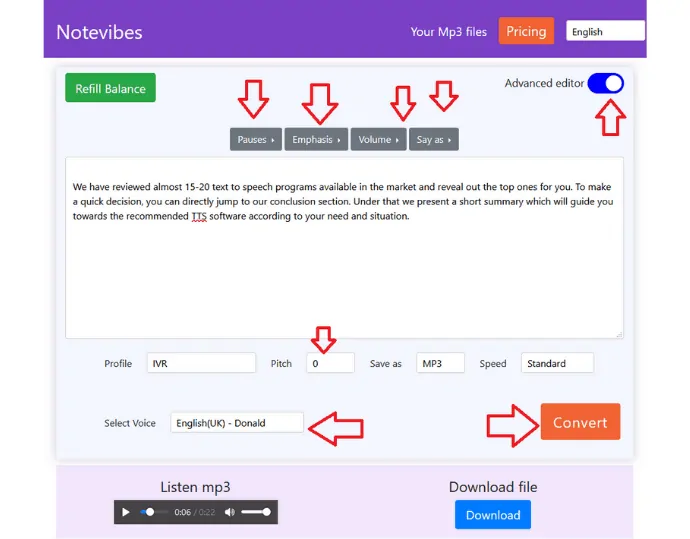
일시 중지, 음성 강조 및 볼륨 제어와 같은 고급 오디오 옵션을 테스트하려면 오른쪽 상단 모서리에 표시되는 켜기/끄기 버튼에서 고급 편집기 기능을 켜야 합니다.
5. Wideo(무료 상업용 텍스트 음성 변환 온라인 도구)
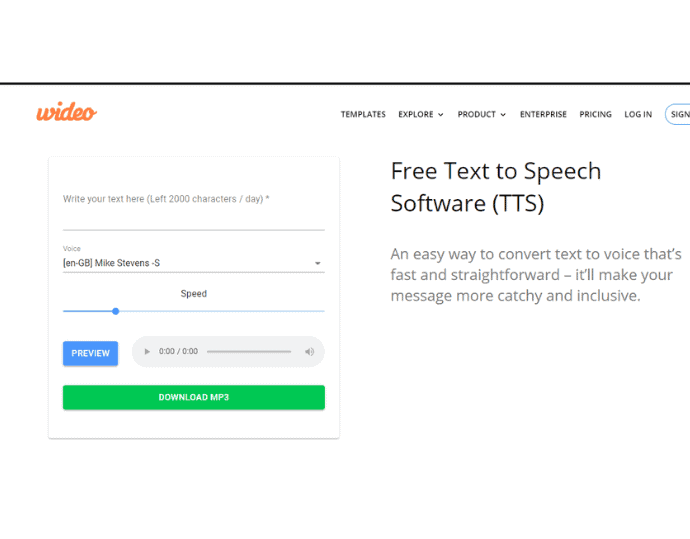
Wideo 텍스트 음성 변환은 Wideo 비디오 편집 회사에서 제공하는 별도의 애드온입니다. 이 텍스트 음성 변환은 가장 단순하며 이 도구를 사용하는 주요 이점은 상업적 목적으로 변환해야 하는 오디오에 대해서도 사용자가 비용을 지불할 필요가 없다는 것입니다.
Wideo 기능
내가 말했듯이 이것은 매우 간단한 TTS(텍스트 음성 변환) 도구이지만 몇 가지 기능만 사용할 수 있지만 여전히 충분히 가치가 있습니다.
25개 이상의 언어 지원: Wideo 데이터베이스에서는 10개 이상의 자연스러운 인간 화자로 구성되어 있으며 전 세계적으로 25개 이상의 언어를 지원합니다.
기타 작은 기능: 사용자는 MP3 형식으로 연설을 다운로드할 수 있습니다. 속도 제어 및 미리보기 기능도 있습니다.
Wideo 가격 및 요금제
이 텍스트 음성 변환 도구는 완전 무료입니다.
위디오 프로
- 내보낸 MP3 파일은 모든 상업적 용도로 사용할 수 있습니다.
- 온라인 비디오 편집 별도 도구도 사용할 수 있습니다.
- 자연스러운 목소리가 있습니다.
- 와이드 텍스트 음성 변환 소프트웨어를 사용하기 위해 사전 로그인이 필요하지 않습니다.
Wideo 단점
글자수 제한: 1일 2,000자. 그러나 VPN 또는 다른 브라우저 및 장치를 사용하여 매일 한도를 재설정할 수 있습니다. 이 소프트웨어를 무료로 영원히 사용하는 것은 간단한 해킹입니다.
Wideo TTS 온라인 소프트웨어 사용 방법
1단계: 웹사이트 열기
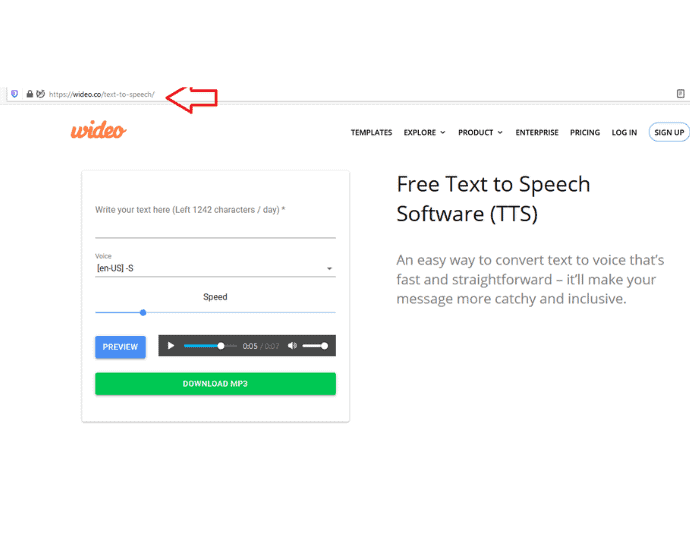
브라우저 주소 표시줄에 "https://wideo.co/text-to-speech/"를 입력합니다.
2단계: 텍스트 입력 및 음성 선택
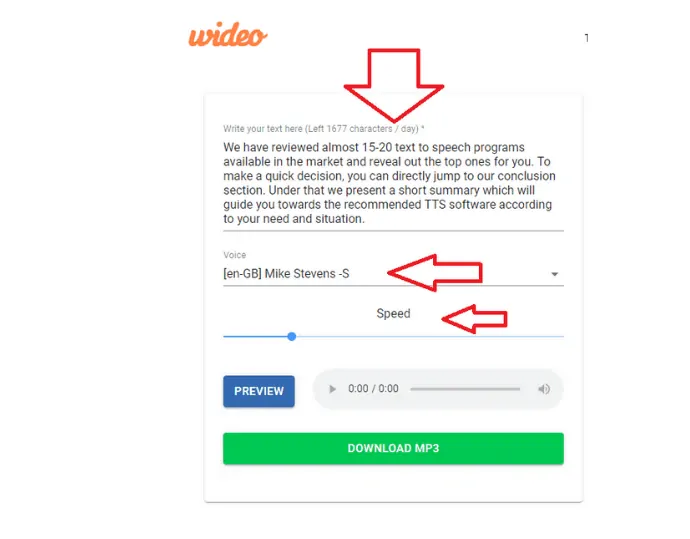
The first thing you need to input text (less than your reaming daily characters limit) and then select the speaker from the “voice” drop-down menu.
Step 3: Preview and download
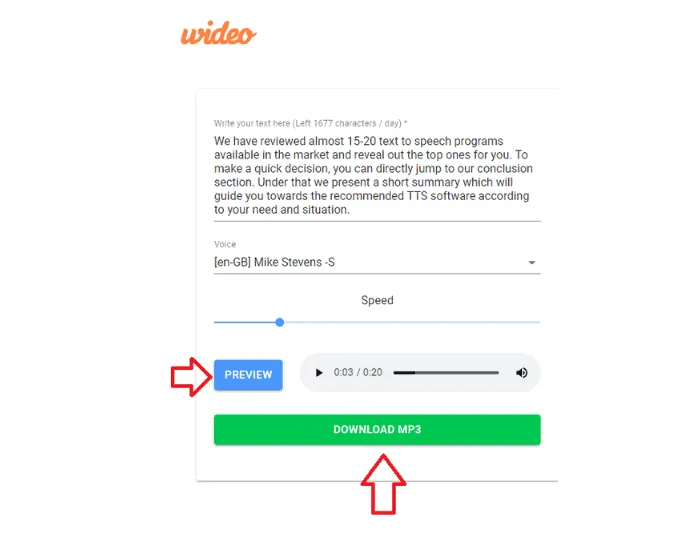
The only thing left after inserting text is to click on the preview button to convert text into speech and finally on the MP3 button to save the audio file in your PC
List of top text to speech software (Offline and Software-based)
6. Balabolka (Best Free text to speech software Offline)
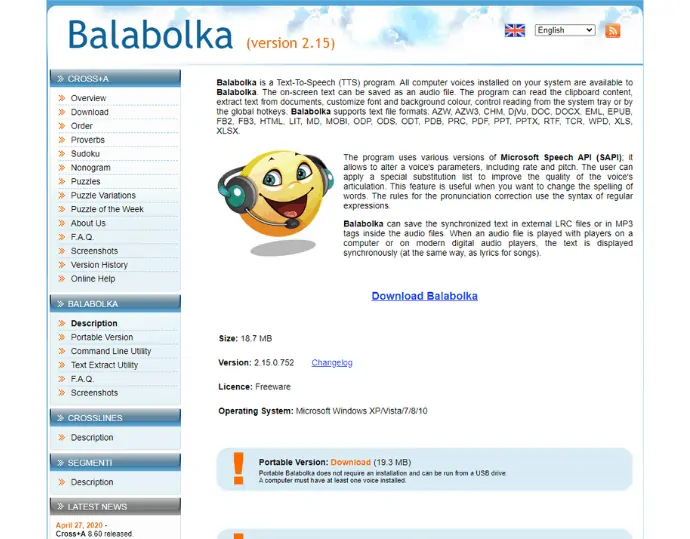
Balabolka is a freeware and one of the oldest text to speech software available for the Windows platform. Despite it is free, it provides a lot of amazing features that no other text to speech-based software is offering. Some of the features are audio and pitch control, reading audio files directly in the editor, can speak excel (Xls) file, etc. Balabolka is free for personal use, however, the user can install external voices in the pc and integrate with Balabolka to use it for commercial purposes.
발라볼카의 특징
- 음성 및 언어: Balabolka는 Microsoft API의 음성 또는 시스템에 설치된 다른 음성을 사용할 수 있습니다. 즉, Windows 운영 체제와 함께 제공되는 모든 음성을 사용할 수 있습니다. "Microsoft David Desktop" 및 "Microsoft Zira Desktop"의 예. 둘 다 영어 원어민입니다. 다른 언어나 다른 화자의 음성을 사용하려면 전문 TTS(텍스트 음성 변환) 엔진에서 제공하는 원하는 언어의 외부 음성을 구입하여 설치하기만 하면 됩니다. 예 Ivona, Acapela 등
- 오디오 변경: Balabolka는 말을 하거나 MP3 파일로 단어를 내보낼 뿐만 아니라 원하는 대로 오디오를 보다 자연스럽게 만드는 놀라운 제어 기능도 있습니다. 예를 들어, 피치 및 속도 제어를 사용하여 사운드 속도를 변경하고 특정 문장이나 단어에 낮은 피치 또는 높은 피치 효과를 추가할 수 있습니다. 이 외에도 Balabolka는 음성 교대를 위한 XML 음성을 지원합니다. XML 태그를 사용하여 문장 사이에 다른 화자의 목소리를 추가하는 좋은 예입니다.
예: <voice> XML 태그를 사용하여 문장 사이의 화자를 변경합니다. Balabolka 텍스트 편집기에서 XML 태그를 입력해야 합니다.
<voice required=”Name=Sharon English speaker”>안녕하세요, 오늘은 어떻게 지내세요? </음성>
<voice required=”Name=Becky Spanish Speaker”>즐겁습니다. </음성>
- 다양한 문서 지원: Balabolka가 읽을 수 없는 문서 파일의 이름을 지정하면 실패합니다. Balabolka는 내부에 텍스트가 포함된 가능한 모든 문서를 설명할 수 있습니다. 지원되는 파일 형식은 다음과 같습니다.
.AZW, .AZW3, .CHM, .DjVu, .DOC, .DOCX, .EML, .EPUB, .FB2, .FB3, .HTML, .LIT, .MD, .MOBI, .ODP, .ODS, .ODT , .PDB, .PRC, .PDF, .PPT, .PPTX, .RTF, .TCR, .WPD, .XLS, XLSX, .TXT
- 이식성: Balabolka를 사용하면 사용자가 소프트웨어를 다양한 방식으로 사용할 수 있습니다. 첫 번째는 설치 및 실행을 구입하는 것입니다. 두 번째 방법은 사전 설치가 필요하지 않은 휴대용 exe 파일을 다운로드하는 것이며 사용자는 명령줄 유틸리티를 통해 Balabolka를 사용할 수도 있습니다.
- 출력 형식(LRC 및 SRT 사용 가능): Balabolka는 텍스트를 MP3, OGG, WMA, WMV, MP4 등을 포함한 다양한 오디오 형식으로 쉽게 변환할 수 있습니다. 그 외에도 Balabolka는 LRT(가사) 및 SRT(자막)를 생성할 수 있습니다. 파일. 이 두 가지 기능은 무료 텍스트 음성 변환 소프트웨어에서는 절대 찾을 수 없습니다.
- 기타 필수 기능: Balabolka는 사용자에게 제공할 것이 많습니다. 나머지 기능을 빠르게 설명하겠습니다.
- PC에 저장된 오디오 파일을 읽거나 재생할 수 있습니다.
- 북마크 및 하이라이트 기능을 사용할 수 있습니다.
- 맞춤법 검사기와 발음 편집기도 있습니다.
- Balabolka에는 내장 번역기가 있습니다(Google 번역기)
- Balabolka는 문서를 여러 파일로 분할할 수도 있습니다. 특정 키워드, 목차 및 더 많은 매개변수를 기준으로 분할할 수 있습니다.
- 예를 들어 문자 건너뛰기, 일시 중지 시간(밀리초), 계속 반복, 선택한 문자 읽기 등과 같은 많은 읽기 매개변수를 사용할 수 있습니다.
- 소프트웨어의 글꼴 색상, 크기 및 테마는 완전히 사용자 정의할 수 있습니다. Balabolka에는 모든 유형의 조명에 대해 20개 이상의 스킨이 있습니다. 야간용 다크 모드의 예.
Balabolka 가격 및 계획
Balabolka는 Windows 사용자를 위한 무료 텍스트 음성 변환 소프트웨어입니다. 그러나 기본 Windows 음성 대신 사용하려는 외부 음성에 돈을 써야 할 수도 있습니다.
발라볼카 프로
- 소프트웨어는 무료로 사용할 수 있습니다.
- 음성 조정을 위한 지원 XML 태그.
- LRT 및 SRT 파일 지원
- MP3 파일로 변환할 문자 수 제한 없음
- 인터넷 필요 없음
발라볼카 단점
- 기본 Windows 음성만 사용할 수 있습니다.
- OCR 기술 부재
- Windows 운영 체제에서만 사용할 수 있습니다.
Balabolka TTS 오프라인 소프트웨어 사용 방법
1단계: 공식 웹사이트에서 Balabolka를 다운로드하여 설치합니다.
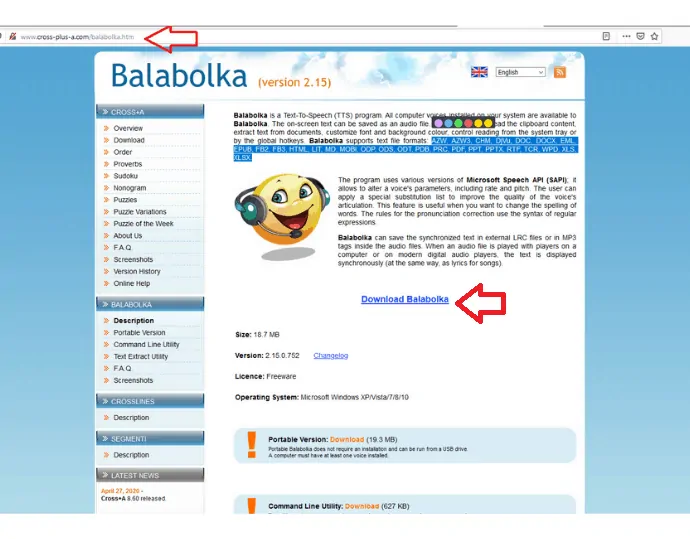
2단계: 실행하고 Balabolka 편집기에 직접 텍스트를 삽입하거나 파일>열기로 이동하여 PC에 저장된 문서 파일을 엽니다.
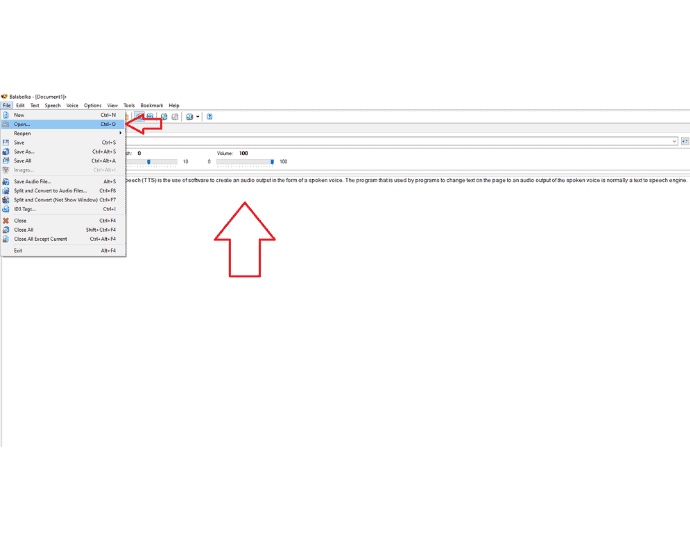
3단계: 피치 레벨, 속도, 사용 가능한 음성 스피커를 설정하고 마지막으로 재생을 클릭하거나 파일>오디오 파일 저장으로 이동하여 텍스트를 가청 형식으로 내보냅니다. 예 .wav.
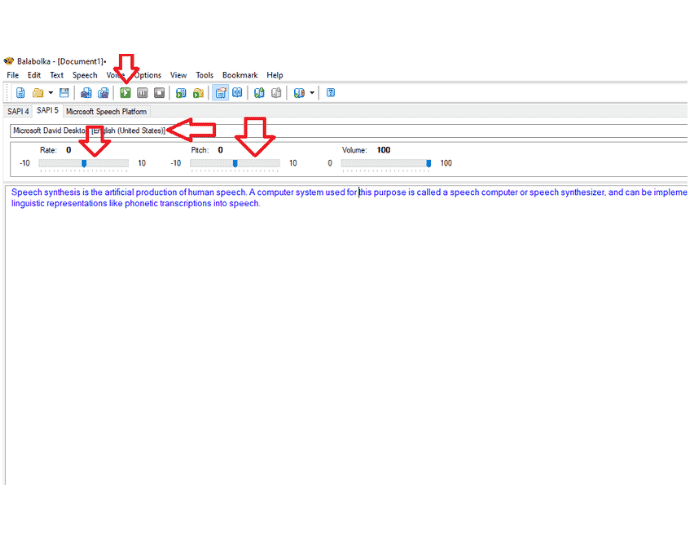
7. Natural Reader Offline(무료+프리미엄 TTS 소프트웨어)
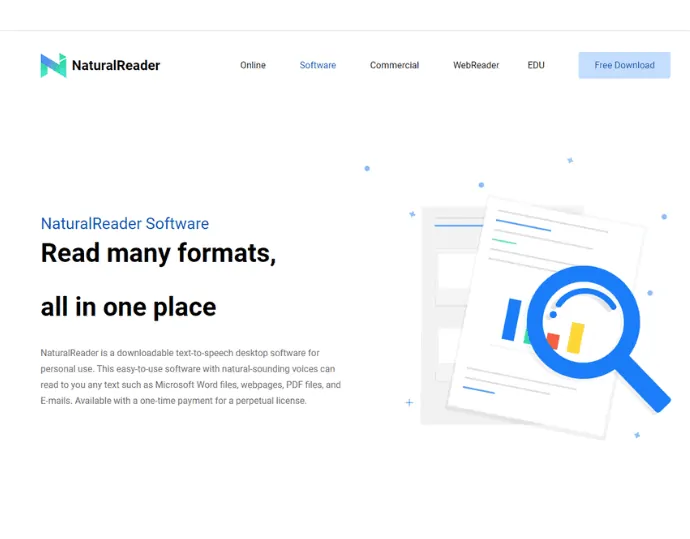
Natural Reader(소프트웨어)는 Natural Reader TTS 회사의 일부입니다. 내츄럴리더의 기능에 대해서는 이미 논의한 바와 같이 요금제와 사용 가능한 음성을 제외하고는 온라인과 오프라인 내츄럴리더의 차이가 별로 없습니다.
Natural Reader 오프라인 기능
- 미니보드: 네츄럴리더의 온라인 섹션에서 언급한 기능 외에도 미니보드 기능이 눈에 띕니다. Miniboard를 사용하면 사용자는 모든 소프트웨어 또는 브라우저에서 텍스트를 읽을 수 있습니다. Miniboard는 소프트웨어 인터페이스의 오른쪽 상단 모서리에 있는 "more v" 옵션으로 열리는 별도의 창입니다.
- 5000개의 OCR 이미지 지원: 내츄럴 리더의 유료 플랜에 따라 사용자는 스캔하고 읽을 5000개의 이미지가 있습니다.
- 접근성: 라이센스가 부여된 Natural 리더는 1대의 컴퓨터에서만 액세스할 수 있습니다.
- 기타 기능: 다음은 Natural 리더 오프라인 버전에서 찾을 수 있는 몇 가지 일반적인 기능입니다.
- 발음 편집기
- MP3 버전
- 자연스러운 목소리
- 다음 문서 파일을 읽을 수 있습니다. txt, pdf, Docx, ppt, odt, jpg, png 및 비 DRM epub
- MP3 변환
- 바닥글 및 머리글 조정
Natural Reader 오프라인 가격 및 계획
Natural Reader는 사용자의 필요에 따라 메뉴에 많은 계획을 가지고 있습니다. 하나씩 논의해 보겠습니다.
참고: 모든 유료 요금제는 일회성 결제로 제공됩니다. 라이센스는 영원히 지속됩니다. 추가 음성은 음성당 $39.50에 사용할 수 있습니다.
무료 플랜
무료 요금제는 음성만 무료, 발음 편집기, 미니보드 기능으로 무제한 사용이 가능합니다.
개인 계획: $99.50
개인 계획에 따라 사용자는 무료 계획의 모든 기능과 2개의 자연스러운 음성 지원 및 텍스트를 MP3 파일로 변환하는 옵션을 얻습니다.
프로페셔널 플랜: $129.50
개인 계획에 포함된 모든 것 및 4개의 자연스러운 음성
얼티밋 플랜: $199.50
프로페셔널 플랜에 포함된 모든 것 외에 6개의 자연스러운 음성과 OCR용 5,000개의 이미지
Natural Reader 오프라인 전문가
- Windows 및 Mac 운영 체제를 모두 지원합니다.
- 웹 페이지에서 텍스트를 읽을 수 있습니다.
- 일회성 결제.
Natural Reader 오프라인 단점
- OCR 기능 및 MP3 변환은 무료 플랜에 포함되지 않습니다.
- 사용자는 .wav 형식의 오디오 파일을 내보낼 수 없습니다.
- 사용자는 상업적 목적으로 오디오 파일을 사용할 수 없습니다
- 값 비싼
Natural Reader 오프라인 텍스트 음성 변환 소프트웨어를 사용하는 방법
1단계: 공식 웹사이트에서 소프트웨어를 다운로드하여 설치합니다.
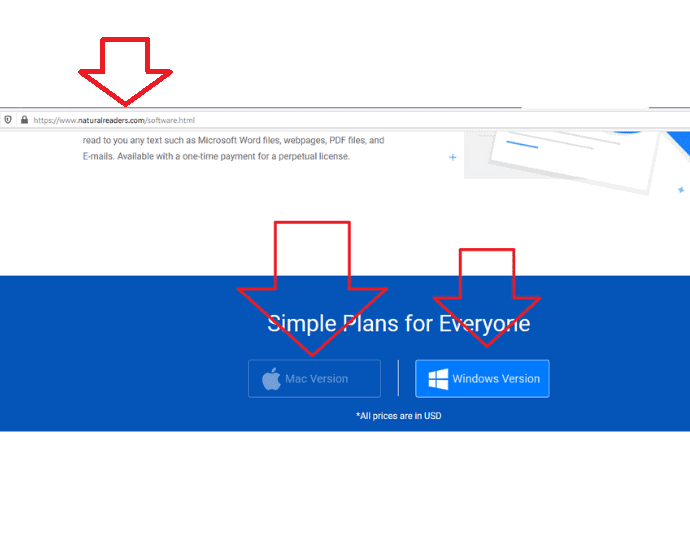
2단계: 데스크탑에서 소프트웨어를 실행하고 문서 파일을 기본 리더 인터페이스로 드래그하거나 단순히 텍스트를 편집기에 입력하고 재생 버튼을 클릭합니다.
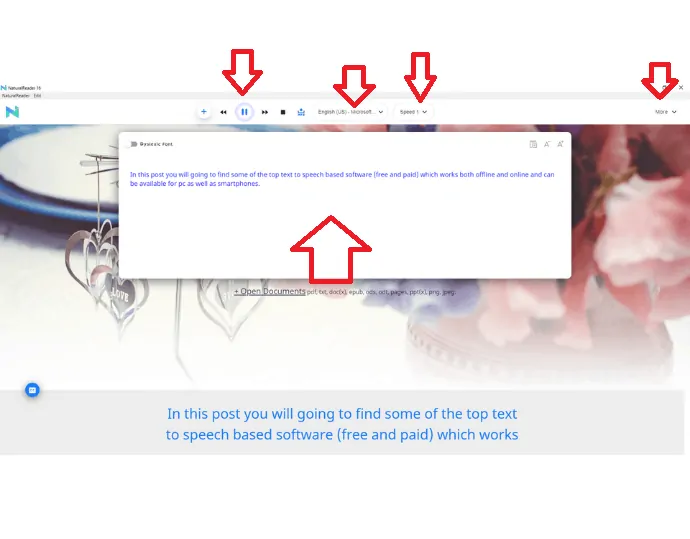
8. Zabaware 오프라인 텍스트 음성 변환 소프트웨어(무료+ 프리미엄)
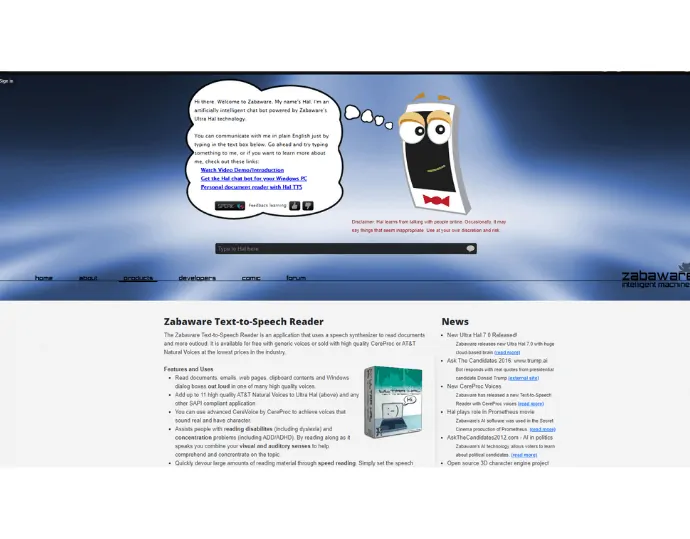
Zabaware는 Windows에서 사용할 수 있는 저예산 오프라인 텍스트 음성 변환 소프트웨어입니다. 영어로 1~2개의 자연스러운 목소리만 원하는 유튜버에게 가장 적합합니다. Zabaware는 문서 파일을 읽을 수 있을 뿐만 아니라 모든 소프트웨어 및 웹 브라우저에서 텍스트를 읽을 수 있습니다. 무료 버전은 일부 컴퓨터 음성과 함께 제공되며 시스템에 이미 설치된 기본 Microsoft 음성을 지원합니다. 그러나 사용자는 자연스러운 음성 팩과 함께 제공되는 소프트웨어를 업그레이드할 수 있습니다.
자바웨어 기능
- 유형에 관계없이 모든 전자책 및 문서 파일에서 텍스트를 읽을 수 있습니다.
- 클립보드에 복사된 내용을 읽을 수 있습니다.
- 볼륨 및 속도 조절이 가능합니다.
- 텍스트에 대한 끌어서 놓기 기능.
Zabaware 가격 및 계획
Zabaware는 무료로 다운로드할 수 있습니다. 그러나 자연스러운 음성을 추가하려면 해당 사이트에서 사용할 수 있는 별도의 음성을 구입해야 합니다. 음성당 $24.95의 비용이 듭니다. 2개의 보이스 번들도 $29.95 로 $19.95를 절약 할 수 있습니다.
자바웨어 프로
- .wav 파일 형식이 지원됩니다.
- 글자수 제한 없음
- 추가 음성에 대한 1회 결제
- 생성된 오디오 파일은 상업적 용도로 사용할 수 있습니다.
자바웨어 단점
- MP3 파일 지원이 없습니다
- 오래된 UI
Zabaware 오프라인 텍스트 음성 변환 소프트웨어를 사용하는 방법
1단계: zabaware 웹사이트에서 무료 버전을 다운로드하여 설치합니다.

2단계: 소프트웨어를 실행하고 텍스트 편집기에 내용을 붙여넣고 볼륨, 속도 및 말하는 음성을 조정한 후 "모두 읽기" 버튼을 클릭하여 연설을 재생합니다.
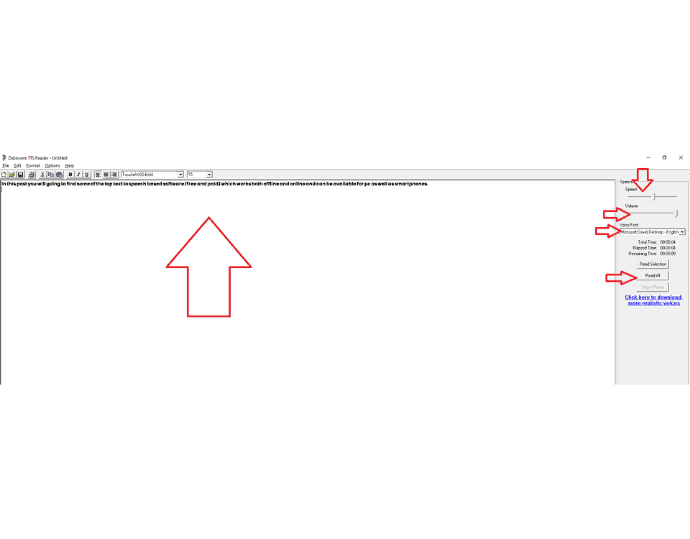
결론
그게 다야 이것은 시장에 나와 있는 20개의 소프트웨어 중에서 우리가 조사하고 직접 선택한 최고의 TTS(텍스트 음성 변환)입니다. TTS 소프트웨어 선택과 관련하여 여전히 혼란이 있는 경우 아래 요약을 고려할 수 있습니다.
온라인 TTS(텍스트 음성 변환) 소프트웨어: 최종 단어
전체적으로 전문적인 기능을 위해 MURF를 사용하는 것이 좋습니다.
한 푼도 지출하지 않고 전문 온라인 TTS(텍스트 음성 변환) 도구를 1년 동안 사용하려면 Amazon Polly로 이동하십시오. 하지만 PC에 저장된 문서를 Amazon Polly로 가져올 수는 없습니다. 유튜버들에게 최고입니다. 사실, Amazon Polly를 사용하여 기술 비디오에 음성을 포함하는 YouTube 채널이 있습니다.
TTS(텍스트 음성 변환) 소프트웨어에 OCR 기술이 내장되도록 하려면 Natural Reader 온라인으로 이동하십시오. 또한 Natural Reader를 사용하면 문서 파일을 편집기로 가져와 빠르게 들을 수 있습니다.
Amazon Polly와 같은 음성 수정 제어 및 설정을 사용하기 위해 어렵게 만들고 싶지 않다면 Notevibes로 이동하십시오. 또한 선택할 수 있는 여러 음성 스피커 옵션을 원할 때 Notevibes를 선호합니다. 그들의 데이터베이스에는 약 177명의 자연 화자가 있습니다.
개별 목적의 YouTube 동영상에 텍스트 음성 변환 온라인 소프트웨어를 사용하려는 경우 Wideo로 이동하십시오. Wideo에 돈을 쓸 필요가 없으며 상업적 용도로 음성을 자유롭게 사용할 수 있습니다.
오프라인 텍스트 음성 변환 소프트웨어: 최종 단어
평생 무료 오프라인 TTS 소프트웨어를 사용하려면 Balabolka로 이동하십시오. 연설에서 시스템 기본 음성을 사용하고 싶을 때 사용하십시오. 또한 Balabolka는 단일 소프트웨어에서 자막 및 가사 파일, XML 태그, 피치 컨트롤, 번역 등을 만드는 것과 같은 고급 기능을 찾고 있을 때 완벽한 선택이 될 것입니다.
Mac 운영 체제용 전문 오프라인 TTS 소프트웨어를 찾고 있다면 Natural Reader 오프라인 소프트웨어 버전으로 이동하십시오. 또한 소프트웨어에 OCR 기술이 필요하고 매월 구독을 갱신하는 대신 정기 결제 방법을 선호할 때.
연설에서 미국 화자(영어) 음성만 사용하고 텍스트 음성 변환 소프트웨어에 대한 예산이 부족한 경우 Zabaware로 이동하십시오.
이 튜토리얼이 최고의 텍스트 음성 변환 소프트웨어 에 대해 아는 데 도움이 되었기를 바랍니다. 이 기사가 마음에 들면 공유하고 Facebook, Twitter 및 YouTube에서 WhatVwant를 팔로우하여 더 많은 기술 팁을 확인하세요.
TTS(텍스트 음성 변환) 소프트웨어 FAQ
TTS(텍스트 음성 변환) 소프트웨어는 Android 스마트폰에서 작동합니까?
이러한 모든 소프트웨어는 온라인 텍스트 음성 변환 섹션에서 언급되며 Android에서 작동합니다. 브라우저를 열고 각 웹 사이트 페이지로 이동하여 사용할 수 있어야 합니다. 그러나 특별히 Android TTS(텍스트 음성 변환) 앱을 찾고 있다면 Google Play 스토어에서 제공되는 Google TTS(텍스트 음성 변환) 도구로 이동하십시오. 더 많은 기능과 음성 옵션을 갖춘 전문적인 텍스트 음성 변환 응용 프로그램을 원하면 안드로이드 플레이 스토어에서도 사용할 수 있는 보이스 드림을 확인할 수 있습니다.
크롬 확장 프로그램을 위한 최고의 TTS(텍스트 음성 변환) 소프트웨어는 무엇입니까?
내츄럴 리더는 크롬 사용자를 위한 별도의 확장 프로그램이 있습니다. 크롬 확장 프로그램 스토어에서 찾을 수 있습니다.
Natural Reader는 Kindle E-books의 텍스트를 말할 수 있습니까?
아니오, 킨들 eBook은 자연 독자가 우회할 수 없는 DRM으로 보호됩니다. 킨들에 내장된 TTS(텍스트 음성 변환) 도구를 사용하는 것이 좋습니다.
YouTube 사용자는 어떤 텍스트 음성 변환을 사용합니까?
YouTube 사용자의 경우 Amazon Polly 및 Zabaware의 저렴한 TTS(텍스트 음성 변환) 도구로 충분합니다. 그러나 대부분의 YouTube 사용자는 동영상에 자신의 목소리를 삽입하는 것을 좋아합니다. Amazon Polly를 사용하여 브랜드 보이스를 만들 수 있습니다.
어떤 소프트웨어에 인도 억양의 영어 음성이 있습니까?
Amazon Polly, Natural Reader 및 notevibes의 목록에는 남성과 여성 모두 인도어 사용자가 있습니다.
텍스트를 음성으로 변환하는 소프트웨어와 음성을 텍스트로 변환하는 소프트웨어의 차이점은 무엇입니까?
TTS(텍스트 음성 변환) 소프트웨어는 편집기나 문서 파일의 사용자 입력 텍스트를 크게 말합니다. 반면 Alexa와 같은 음성을 텍스트로 변환하는 소프트웨어는 기계 학습 및 인공 지능의 도움으로 인간의 음성을 디지털 텍스트 형식으로 변환합니다.
